گوشی های اندرویدی با دو روش با سیم و بدون سیم به پروژکتور متصل می شوند. در ابتدا می توانید فایل راهنما پروژکتور مورد نظر را مطالعه کنید تا متوجه شوید که چطور می توانید این کار را انجام دهید؛ اما اگر شما هم مانند اکثر کاربران ترجیح می دهید که از طریق بی سیم گوشی را به پروژکتور وصل کنید، بهتر است ادامه این مطلب از سایت زودکمک را بخوانید تا با تمامی روش های اتصال گوشی به ویدئو پروژکتور آشنا شوید.
البته درمورد برخی از پروژکتورها باید به شما بگوییم که اتصال بی سیم گاهی پایدار کمتری در برابر اتصال با سیم دارد و قطعی کمتری دارد. در ابتدا شما را با روش های بی سیم گوشی های اندرویدی و در آخر هم درمورد گوشی های آیفون برایتان توضیح می دهیم.

روش های اتصال گوشی به ویدئو پروژکتور
متصل کردن از طریق Type C به HDMI
گوشی های جدید به تایپ سی مجهز هستند. البته شاید تصور کنید که این درگاه فقط برای شارژ کردن است اما برای اتصال کردن به دستگاه های مختلف می توانید از این درگاه استفاده کنید.
یکی از روش های اتصال گوشی به پروژکتور از طریق خرید کابل Type C به HDMI صورت می گیرد. تمامی گوشی های موبایل که درگاه تایپ سی دارند از این امکان پشتیبانی نمی کنند و بهتر است که پیش از خرید از پشتیبانی گوشی خود اطمینان پیدا کنید.
برای متصل کردن از این راه باید پورت Type C را به گوشی خود متصل کنید و سر دیگر آن که HDMI است را به پر وژکتور وصل کنید. البته این مورد را در نظر داشته باشید که در این روش گوشی شما شارژ نمی شود، زیرا در حین این کار از درگاه شارژ استفاده می کنید.
پیشنهاد ویژه برای شما: برای تعمیر فوری و در محل ویدئو پروژکتور با شماره های اعلام شده در سایت تماس بگیرید.
-------------------------------------------------------------------------------------------------
اتصال گوشی به ویدئو پروژکتور از طریق Type C به تایپ سی
اگر پروژکتور خریداری شده از درگاه Type C پشتیبانی نمی کند؛ پس این روش می تواند ساده ترین راه برای اتصال گوشی با سیم به ویدئو پروژکتور باشد. از مهم ترین مزیت های این روش این است که شما می توانید همزمان گوشی خود را در شارژ بگذارید و هم اینکه محتوای گوشی را بر روی پروژکتور به نمایش بگذارید. برای اتصال با این روش یک کابل Type C به Type C خریداری کنید و یک سر آن را به گوشی و سر دیگر را به پروژکتور متصل کنید.

-------------------------------------------------------------------------------------------------
اتصال گوشی به ویدئو پروژکتور از طریق HDMI (MHL)
MHL مخفف شده عبارت Mobile High-Definition Link است و به صورت اختصاصی برای اتصال HDMI به MicroUSB ساخته شده و این امکان را در اختیار شما قرار می دهد تا به طور همزمان هم محتوا را به پروژکتور انتقال دهید و هم اینکه گوشی خود را شارژ کنید.
اگر گوشی شما به جای درگاه Type C درگاه MicroUSB دارد میتوانید با این روش گوشی خود را به پروژکتور متصل کنید. البته باید این مورد را در نظر داشته باشید که گوشی باید از MHL پشتیبانی کند و همچنین MHL برای پروژکتور نیز در نظر گرفته شده باشد. برای اینکه از پشتیبانی کردن آن مطمئن شوید می توانید دفترچه راهنما پروژکتور را مطالعه کنید و یا به دنبال نوشته MHL در کنار درگاه HDMI بگردید.
-------------------------------------------------------------------------------------------------
اتصال موبایل به ویدئو پروژکتور از طریق Type Cبه VGA
اگر پروژکتور از از HDMI و Type C پشتیبانی نمیکند، به احتمال زیاد درگاه VGA دارد. برای وصل کردن گوشی به این نوع پروژکتور باید یک سیم Type C به VGA خریداری کنید، البته به غیر از این به یک رابط VGA به VGA نیاز دارید. یک طرف رابط VGA را به پروژکتور و طرف دیگر را به رابط VGA به Type C متصل کنید و در نهایت درگاه Type C را به گوشی وصل کنید.
اتصال گوشی به ویدئو پروژکتور از طریق روش های بی سیم
در این قسمت از مقاله درمورد روش اتصال بی سیم پروژکتور با شما صحبت می کنیم. روش بی سیم راحت تر از روش ها دیگر است به این دلیلی که نیازی به رابط ندارد، اما ایراد آن این است که گاهی با مشکل کندی مواجه می شود.
اتصال گوشی به ویدئو پروژکتور از طریق Wi-Fi Direct
Wi-Fi Direct یکی از اصلی ترین روش های برای اتصال گوشی های اندرویدی به پروژکتور و یا تلویزیون می باشد. در این روش از پیش فرض اندروید استفاده می شود و نیاز به برنامه خاصی نیست.
اولین مرحله این است که مطمئن شوید، پروژکتور مورد نظر شما از قابلیت Wi-Fi Direct پشتیبانی میکند؛ برای اینکار لازم است که مدل پروژکتور را در گوگل جستجو کنید و یا دفترچه راهنما را مطالعه کنید.
برای شروع اتصال در پروژکتور خود به دنبال دکمه یا تنظیماتی تحت عنوان Screen/Device Mirroring باشید. سپس این گزینه را روشن کرده یا دکمه مربوط به آن را فعال کنید. با توجه به گوشی اندرویدی که استفاده میکنید، دسترسی به تنظیمات Wi-Fi Direct ممکن است متفاوت باشد، اما در ادامه به صورت کلی مراحل را برایتان شرح می دهیم:
1. وارد Settings یا تنظیمات گوشی خود شوید.
2. بر روی گزینه Network and internet یا Connections کلیک کنید (شبکه و اینترنت یا اتصالات).
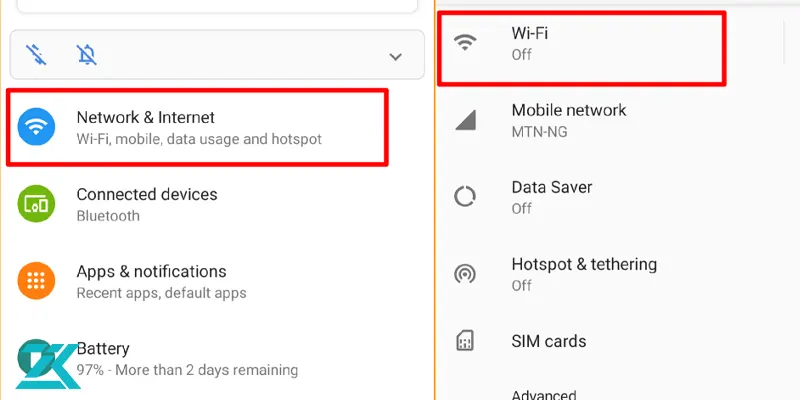
3.وارد منوی وای فای شوید.
4. از روشن بودن وای فای گوشی یا تبلت اندرویدی خود مطمئن شوید.
5. از طریق Advanced Options یا Wi-Fi Preferences یا هر روش دیگری که برای گوشی شما وجود دارد به بخش Wi-Fi Direct بروید.
6. در این قسمت نام دستگاههای در دسترس به شما نشان داده میشود و به راحتی میتوانید نام پروژکتور خود را انتخاب کنید و به آن متصل شوید.
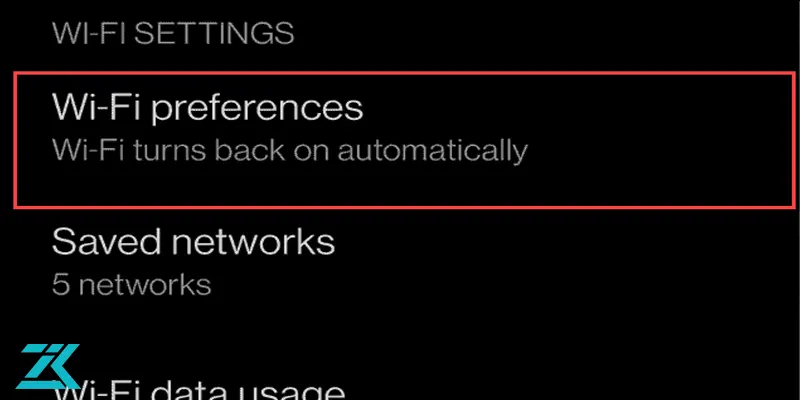
-------------------------------------------------------------------------------------------------
Miracast؛ نرم افزار اتصال گوشی به ویدئو پروژکتور
میراکست یک قابلیت پیشرفته ای است که به شما این امکان را می دهد تا به صورت بی سیم داده ها را از گوشی و یا تبلت خود به پروژکتور و یا هر نمایشگر دیگری منتقل کنید. این فناوری وجه تشابه زیادی با Wi-Fi Direct دارد اما اندروید به صورت رسمی از آن پشتیبانی نمی کند.
برای استفاده از این فناوری باید از پشتیبانی گوشی خود مطمئن شوید. برای استفاده از میراکست باید برنامه شخص ثالث Castto را از گوگل پلی دانلود کنید. برای اتصال وارد برنامه شوید و مراحل یکی پس از دیگری طی کنید تا نام پروژکتور را مشاهده کنید. در صورت امکان از روش Wi-Fi Direct استفاده کنید و از این فناوری جدید بهره مند شوید.
-------------------------------------------------------------------------------------------------
نحوه اتصال با Chromecast
اکثر تلویزیون های هوشمند به صورت پیش فرض از قابلیت جستجو و گشتن در اینترنت پشتیبانی می کنند اما اگر از تلویزیون ساده ای استفاده می کنید می توانید کروم کست را تهیه کنید و آن را به تلویزیون های نسل جدید تبدیل کنید.
درمورد پروژکتورها هم این مورد صادق است و شما با خرید یک کروم کست می توانید آن را به پروژکتور وصل کنید و سپس گوشی را به کروم کست وصل کنید. البته ابتدا باید کروم کست را ازروش درگاه HDMI به پروژکتور وصل کنید و به اتصال بیسیم گوشی به کروم کست بپردازید. توجه داشته باشید که در این روش پروژکتور باید از HDMI پشتیبانی کند.
-------------------------------------------------------------------------------------------------
متصل کردن با Smart View برای گوشی های سامسونگ
این روش برای اتصال گوشی سامسونگ به ویدئو پروژکتور است و شرکت های جدید کره ای این گوشی ها را به قابلیت Smart View مجهز کرده اند. این فناوری پیشرفته مانند Wi-Fi Direct عمل می کند و به دنبال دستگاه های در دسترس می گردد و محتواهای انتخابی را به اشتراک می گذارد.
در این روش مطمئن شوید که پروژکتور از قابلیت Wi-Fi Direct پشتیبانی می کند. برای اینکار مدل پروژکتور را در گوگل سرچ کنید و یا دفترچه راهنما را مطالعه کنید. برای شروع اتصال دکمه Screen/Device Mirroring را بر روی پروژکتور پیدا کنید و سپس این گزینه را فعال کنید و یا دکمه مربوط به آن را فعال کنید.
در این مرحله از طریق گوشی سامسونگ خود به کنترل سنتر بروید و به روی گزینه Smart View کلیک کنید تا گوشی پروژکتور را جستجو کند. در آخر به روی نام پروژکتور کلیک کرده و اتصال را برقرار کنید.
پیشنهاد ویژه برای شما: علت تصویر ندادن ویدئو پروژکتور
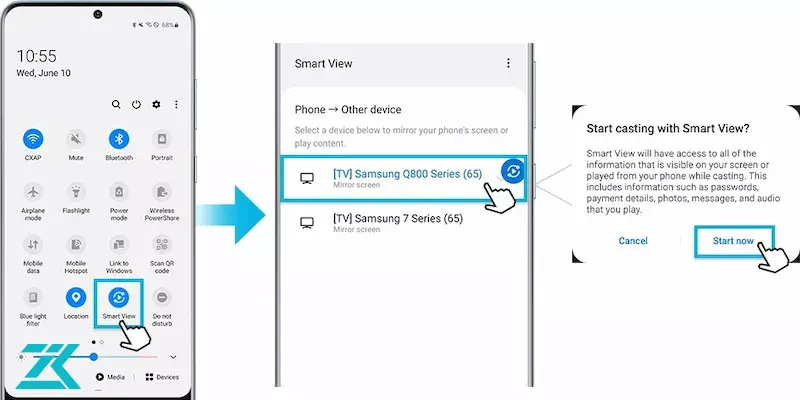
شیوه اتصال آیفون به ویدئو پروژکتور
در قسمت های بالاتر برایتان توضیح دادیم که چطور می توانید برای اتصال گوشی به ویدئو پروژکتور از طریق روش های بی سیم و با سیم عمل کنید. اما اگر گوشی ایفون دارید و می خواهید درمورد اتصال گوشی اپل به پروژکتور بدانید ادامه مطلب را بخوانید.
متصل کردن با کابل Lightning به HDMI
اپل برای اتصال محصولات شخص ثالث به گوشی های خود، به راحتی اجازه صادر نمی کند. به همین دلیل پیشنهاد می کنیم که اگر می خواهید قطعه هایی که در ادامه معرفی می شود را خریداری کنید، در صورت امکان به سراغ مدل های رسمی اپل بروید.
اپل برای اتصال ایفون ها به هر نوع محصولی از درگاه HDMI پشتیبانی میکند و پیشنهاد می دهد که از کابل لایتنینگ به HDMI استفاده کنید. اتصال ساده می باشد و فقط باید درگاه لایتنینگ را به گوشی ایفون خود متصل کنید و سمت دیگر آن را به HDMI پروژکتور وصل کنید.

-------------------------------------------------------------------------------------------------
متصل کردن از طریق Airplay
Airplay اپل شباهت زیادی با قابلیت Smart View گوشیهای سامسونگ دارد و به صورت پیش فرض همراه با iOS در دسترس قرار می گیرد و نیاز به نصب نرم افزار برای اتصال گوشی به ویدئو پروژکتور نیست.
همانند روش Wi-Fi Direct مطمئن شوید که پروژکتور از این قابلیت پشتیبانی می کند یا نه. برای شروع اتصال به دنبال دکمه Screen/Device Mirroring بگردید و سپس آن را روشن کنید و یا گزینه های مربوط به آن را فعال کنید.
سپس به روی آیفون بروید و از طریق تنظیمات وارد Wi-Fi شوید تا لیستی از همه دستگاه هایی که قابلیت اتصال دارند به شما نشان داده شود، مطمئنا پروژکتور هم جزو همین دستگاه ها است، بر روی نام آن کلیک کنید و در صورت نیاز یک رمز ورود پیدا کنید.
در آخرین مرحله به سادگی می توانید از طریق کنترل سنتر گوشی میتوانید گزینه Airplay را روشن کنید و پروژکتور را انتخاب کنید و اتصال بین ایفون و یا ایپد و پروژکتور را برقرار کنید.
✔ نحوه اتصال گوشی به اندروید باکس رو اینجا یاد بگیر.
نمایندگی تعمیرات تخصصی ویدئو پروژکتور
در این مقاله سعی کردیم تا شما را با تمامی روش های اتصال گوشی به ویدئو پروژکتور آشنا کنیم؛ همچنین به صورت جداگانه ای درمورد روش اتصال گوشی اندروید و آیفون و روش های آن صحبت کردیم.
در آخر لازم است این نکته را به شما یادآور شویم، قبل از انتخاب روش مورد نظر مطمئن شوید که ویدئو پروژکتور قابل اتصال به موبایل است و همینطور گوشی مورد نظر از این قابلیت پشتیبانی می کند. در صورت بروز هر گونه مشکل در ویدئو پروژکتو با کارشناسان ما در نمایندگی تعمیرات ویدئو پروژکتور تماس بگیرید.
 نحوه اتصال گوشی به تلویزیون با بلوتوث
نحوه اتصال گوشی به تلویزیون با بلوتوث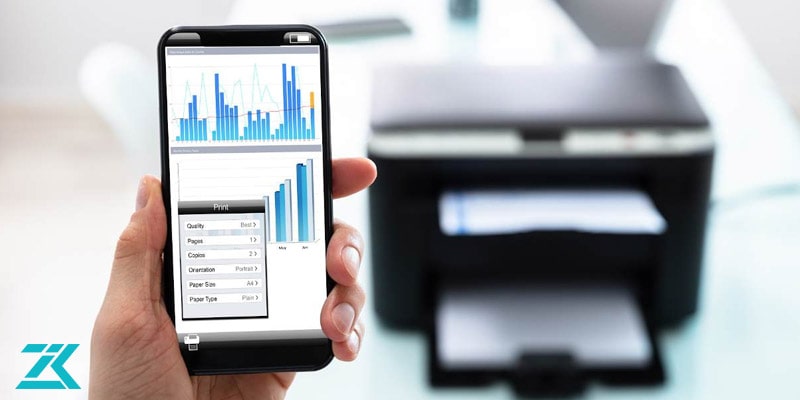 نحوه اتصال گوشی به دستگاه کپی و پرینتر
نحوه اتصال گوشی به دستگاه کپی و پرینتر روش های اتصال گوشی اندروید به تلویزیون
روش های اتصال گوشی اندروید به تلویزیون 






